Table of contents
微软Excel已经提供了广泛的基本&;简单的方法来 复制单元格值 在这里,我试图总结出所有富有成效的方法来寻找Excel公式,以从另一个工作表中复制单元格值的多个标准&;与单元格引用。
下载实践工作手册
你可以下载我们在准备这篇文章时使用的练习册。
公式复制-书1.xlsm
公式复制-书2.xlsx
在Excel中从另一个工作表中复制单元格值的4种简单方法
在本节中,Excel公式有4种方法可用于从另一个工作表中复制单元格值。 我们将通过适当的图示来讨论这些方法。 因此,我们开始吧。
1.复制和粘贴有多个选项
在我们的数据集中,我们有2列 (D栏 &。 E) 与 10% &。 20% 增长了5名员工的工资 第1张 .
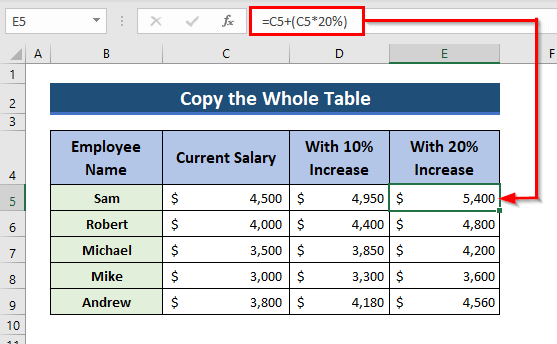
现在我们要把下面的整个数组或表格复制到另一个工作表中 (第2张) 在同一个工作簿中。
阶梯 :
- 首先,选择整个数组或表 (B4 : E9)
- 现在,按 CTRL+C 来复制所选阵列。

- 然后,打开 第2张 & 在细胞上 B4 你想粘贴的地方,并选择该单元格。
- 在这之后。 右键点击 你的鼠标&;从 粘贴 选项中选择第一种名为 粘贴(P) 你会得到带有公式&格式的整个数据,就像这样 粘贴 选项将准确地复制所有的数据,包括公式&从任何工作表的单元格的格式。

如果你选择 粘贴值(V) 你会看到只有文本& 数字值被复制,但没有公式或单元格格式会被复制。
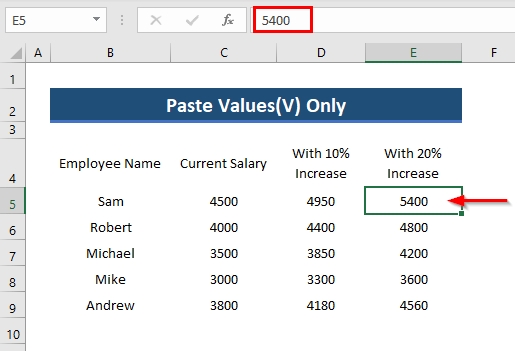
如果你选择了 膏药配方 选项,那么只有在第一张表中执行的公式会显示在 第2张 与结果值,但没有单元格格式将被复制。
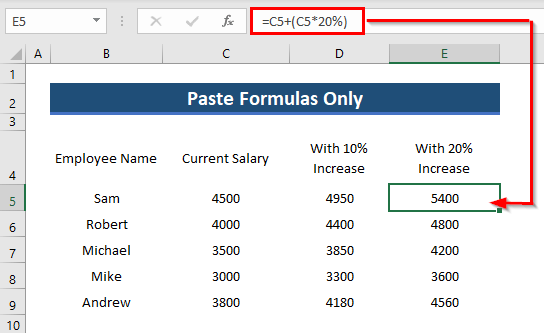
现在,如果你想只复制单元格格式,那么选择 粘贴格式 它不会从参考单元格复制任何数值或公式,只复制单元格格式。
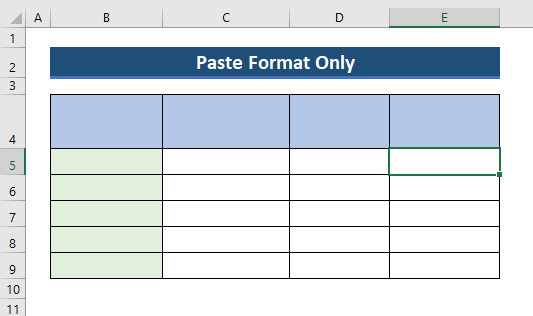
你可以通过提到的方式粘贴 细胞的参考 也要选择 粘贴链接 选项&;源名称或链接将被分配给另一个工作表中的粘贴值。

随着 粘贴移位 在这里,结果的数据和公式以及单元格格式也将被保留下来。

上面提到的整个功能甚至可以用更多的amp来执行;当你去粘贴数值时,从鼠标的右键选择 "特殊粘贴 "来定制选项。

阅读更多。 从一个单元格复制文本到另一个工作表的Excel公式
2.从另一个工作表创建单元格引用
我们也可以使用单元格&工作表的引用来复制其他工作表的数据进行计算。 这里,在 第1张 我们只有一张当前工资的图表。 我们想用一个 "A "来确定工资。 10% 在另一张表的帮助下,增加这个数据 (第2张) .
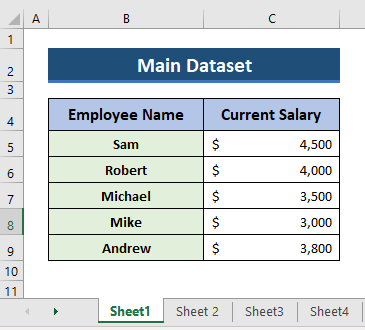
步骤。
- 起初,打开 第2张 & 在细胞中 C5 ,类型-
=Sheet1!C5+(Sheet1!C5*10%)
- 然后,按 进入 &;你会为Sam获得增加的工资。
- 现在使用 填充手柄 来自细胞的 C5 至 自动填充 本栏中的其他单元格。

因此,这里发生的事情是通过提到 Sheet1! 之前 C5 ,我们实际上指的是 细胞C5 从 第1张 而该列中的其余计算将与工作表&一起执行;单元格引用由 自动填充 选择。
阅读更多。 Excel VBA从另一个工作簿中复制数据而不打开
3.创建单元格对另一个工作簿的引用
现在,我们要使用另一个工作簿中的单元格引用 (第二册) 目前已经打开,然后我们将执行我们的计算,在 第一册 用该单元格的引用来确定工资,用 10% 每位雇员的工资增长。
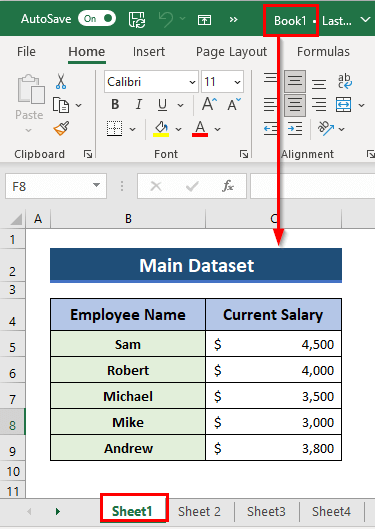
阶梯 :
- 首先,在细胞中 C5 在 第二册 ,类型-
=[Book1.xlsx]Sheet1!C5+([Book1.xlsx]Sheet1!C5*10%)
- 然后,按 进入 ,你会得到第一个的结果值。
- 现在,拖动下面的公式,像之前的方法一样复制整列。
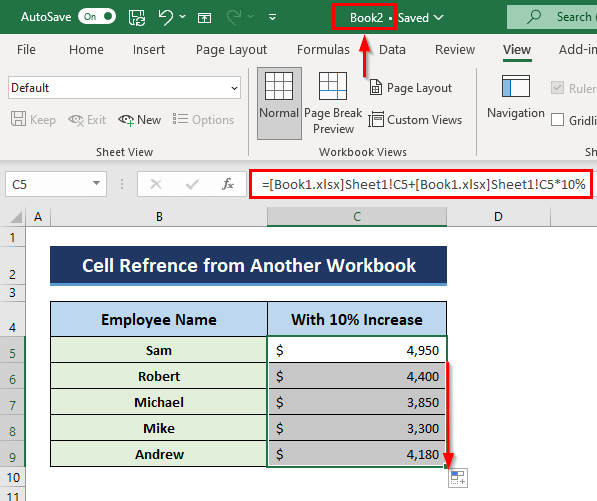
所以这里我们使用了另一个工作簿的参考。 这就是为什么我们必须提到 [Book1.xlsx]Sheet1! 在输入之前 C5 像这样 C5 细胞存在于 第1张 的 第一册 .
如果你想添加对另一个已关闭的工作簿的引用,那么你必须在输入另一个工作簿的引用之前提到源文件路径。 在这里,在这种情况下,如果Book1没有打开,那么功能栏中的命令将是------。
='C:\Users\88019\Desktop\[Book1.xlsx]Sheet1'!C5+('C:\Users\88019\Desktop\[Book1.xlsx]Sheet1'!C5*10%)
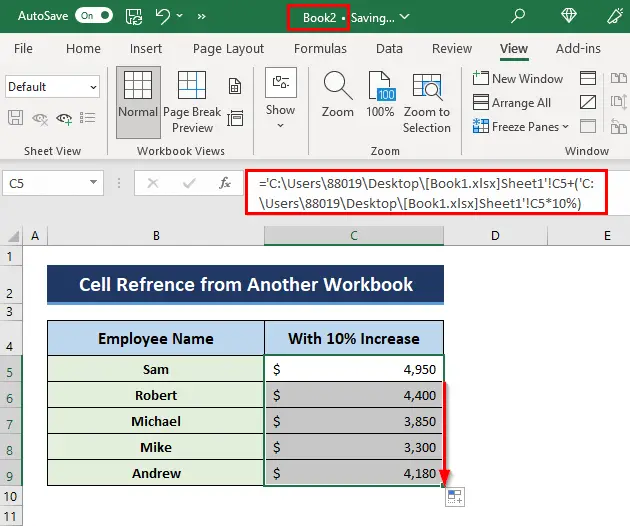
你可以复制提到的公式&;应用于你的工作表,但要确保你自己的扩展文件的位置或参考工作簿的源路径被正确提及。
阅读更多。 Excel VBA:复制单元格值并粘贴到另一个单元格
类似读物
- 如何在Excel中应用VBA PasteSpecial并保持源格式化
- 用Excel VBA复制和粘贴数值到下一个空行(3个例子)
- 如何在Excel中复制和粘贴并保持单元格大小(7个例子)
- Excel VBA:复制范围到另一个工作簿
- 如何使用VBA在Excel中只粘贴没有格式化的数值
4.使用命名范围和引用另一个工作表或工作簿
现在我们可以按照另一种富有成效的方法,使用 命名范围 来定义源数据。
步骤。
- 首先,转到你需要在另一个工作表中使用的源数据。
- 然后,按 CTRL+F3 顶部打开 名字经理 .
- 现在,点击 新的。 选项来激活 新名称 对话框。
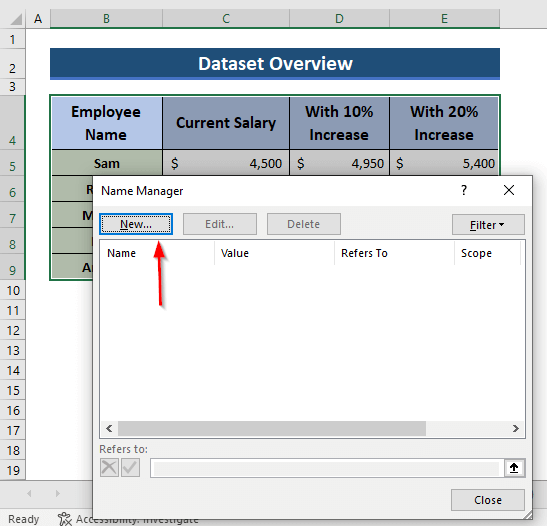
- 之后,给你的源数据取一个名字,在 命名 盒子。 你不能使用 空间 在输入名字的同时。
- 现在,点击 指的是箱体 (即 薪资 )&;然后选择你想参考的整个数组或表。
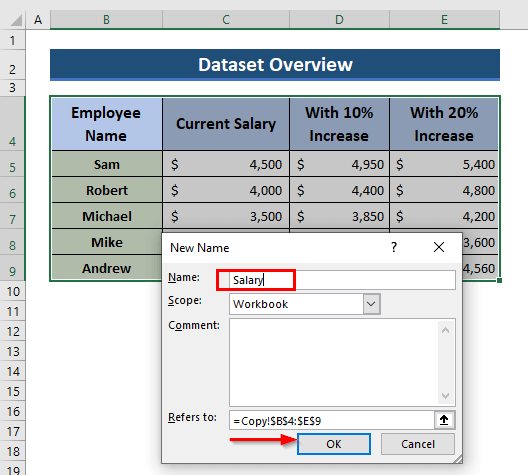
- 新闻 认可 & the 名字经理 将显示新创建的源文件,其名称在列表中。

- 现在进入同一工作簿中的任何工作表;在功能栏中使用该定义的名称。 你会发现有一个选项,可以通过你的名字使用数据,通过 名字经理 .新闻 进入 .

- 你会在你的新工作表中一次性得到所提到的数据。 整个数据在这里以你所定义的名称存储。

- 现在,如果你需要参考另一个工作簿中的数据,你必须提到该工作簿的文件名和定义的名称。 因此,如果我们想参考另一个正在打开的工作簿中的数据,这里的命令将出现在功能栏中--
=Book1.xlsx! Salary
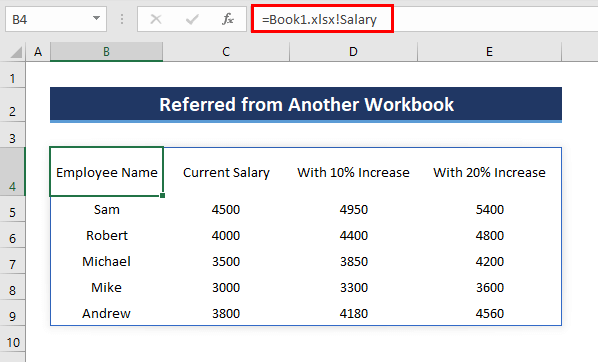
- 如果参考工作簿被关闭,那么我们必须在提到工作簿名称和定义的数据名称之前添加该工作簿或Excel文件的源路径。 因此,我们在功能栏中的命令将是----。
='C:\Users\88019\Desktop\Book1.xlsx'!

阅读更多。 如何在Excel中复制多个单元格到另一个工作表(9种方法)
Excel VBA将单元格值复制到另一个工作表中
如果你喜欢 VBA 那么我们有一个好消息要告诉你,我们可以用以下方法将一系列的数据从一个工作表复制到另一个工作表上 VBA 代码也是如此。
阶梯 :
- 首先,按 Alt+F11 , VBA 窗口将打开。
- 从 插入 选项卡,选择 模块 命令。 一个新的模块名为 模块1 会出现在你写代码的地方。
- 现在复制以下代码或宏并将其粘贴到你自己的模块中。
Sub CopytoAnotherSheet() Worksheets("Sheet1").Range("B4:E9").Copy Worksheets("Sheet3").Range("B4:E9") End Sub - 拷贝完代码后,按 F5 并按以下步骤返回到你的Excel工作表 Alt+F11 再次。

- 因此,在下面的图片中,你会看到数据已经被复制到了 第1张 至 第3张 .
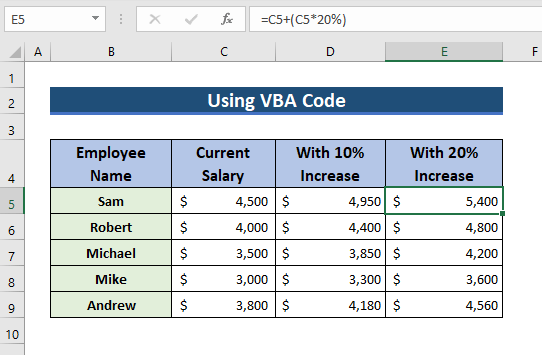
阅读更多。 VBA粘贴特技在Excel中复制数值和格式(9个例子)
总结
这些都是我目前发现的最适合从另一个工作表甚至另一个工作簿中复制单元格值的Excel公式,如果该工作表是打开的或关闭的。 如果你认为我错过了一个我应该在文章中提到的方法,那么请通过你的宝贵意见让我知道。 或者你可以看看我们网站上其他有趣的& 信息丰富的文章。

